Lielākā daļa Chrome lietotāju izmanto inkognito režīmuik pa brīdim, kamēr citi to izmanto diezgan bieži. Ja dodat priekšroku pārlūkošanai inkognito režīmā, nevis parastajām pārlūkošanas sesijām (mēs netiesājamies), bet mūs uztrauc fakts, ka pēc noklusējuma nav viena klikšķa metodes, lai pārlūku Chrome atvērtu inkognito režīmā, varat to izdarīt ar nelielu skriptu. Šī konkrētā metode ir paredzēta darbam tikai OS X, jo Windows lietotāji vienmēr var tieši palaist pārlūku Chrome inkognito režīmā no tā Jumplist (tāpat kā Mac lietotāji to var izdarīt no Dock ikonas iespējām). Šis skripts ir paredzēts, lai palaistu pārlūku Chrome inkognito režīmā ar vienu klikšķi, izmantojot īpašu saīsni, kas izveidota kā AppleScript lietotnes forma.
Atveriet AppleScript redaktoru un ielīmējiet tajā šādu skriptu:
do shell script "open -a /Applications/Google\ Chrome.app --args --incognito"
Saglabājiet skriptu kā lietojumprogrammu un pārvietojiet to uzPalaišanas bloks ērtākai piekļuvei. Ja vēlaties to meklēt un palaist no Spotlight meklēšanas, tas jāpievieno mapē Programmas. Ja jūs kādreiz izmantosit pārlūku Chrome inkognito režīmā, viss, kas jums tagad jādara, ir noņemt lietotnes ikonu no Launchpad un turēt tikai šo skriptu.

Šis skripts to nedaudz pieķer - tomērnedarbosies, ja pārlūks Chrome jau darbojas. Tātad, ja jūs meklējat metodi, kas atvērs pārlūku Chrome inkognito režīmā neatkarīgi no tā, vai tas jau darbojas normālā režīmā, atveriet AppleScript redaktoru un saglabājiet šo skriptu kā lietojumprogrammu. Šīs metodes pievilcība ir tāda, ka, palaižot, tā aizvērs visus pārējos Chrome logus.
tell application "Google Chrome"
close windows
make new window with properties {mode:"incognito"}
activate
end tell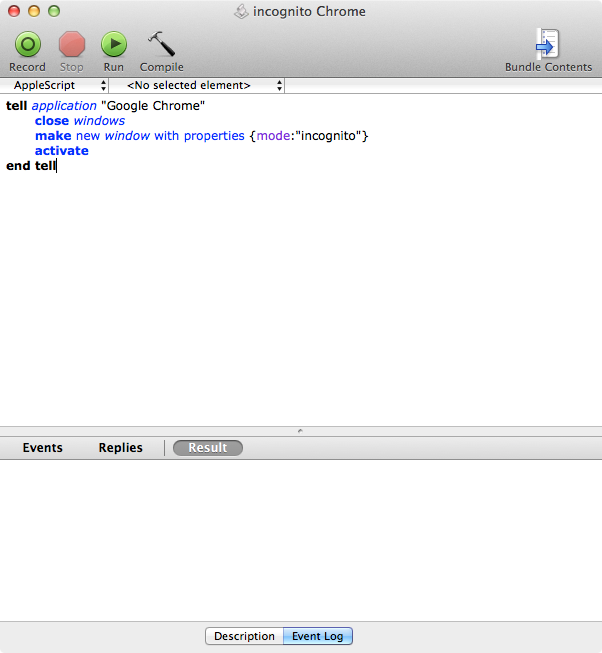
Abām metodēm vajadzētu dot jums tādu lietojumuvar pievienot Launchpad, taču lietotņu ikonas būs noklusējuma skripts, un tas apgrūtina atpazīšanu. Tas, ko jūs varat darīt, ir mainīt ikonu uz kaut ko tādu, ko ir vieglāk identificēt. Atrodiet jauku PNG attēlu, vēlams tādu, kura izmērs ir mazs un kuru jūs varat identificēt kā Chrome inkognito režīmu. Atveriet šo attēlu priekšskatījumā un izvēlnē Rediģēt noklikšķiniet uz Atlasīt visu un pēc tam uz Kopēt. Attēlu var atlasīt, noklikšķinot un velkot kursoru virs tā, lai gan pastāv iespēja, ka jūs to neizvēlaties visu.
Ar peles labo pogu noklikšķiniet uz lietojumprogrammas, kuru izveidojāt, izmantojotAppleScript redaktors un atlasiet “Saņemt informāciju”. Atvērtajā logā noklikšķiniet uz ikonas augšpusē blakus skripta nosaukumam un noklikšķiniet uz Ctrl + V. Pārliecinieties, ka slēdzenes ikona labajā apakšējā stūrī ir atbloķēta, lai izmaiņas stātos spēkā. Ievadiet paroli, ja jums tiek piedāvāts to darīt.
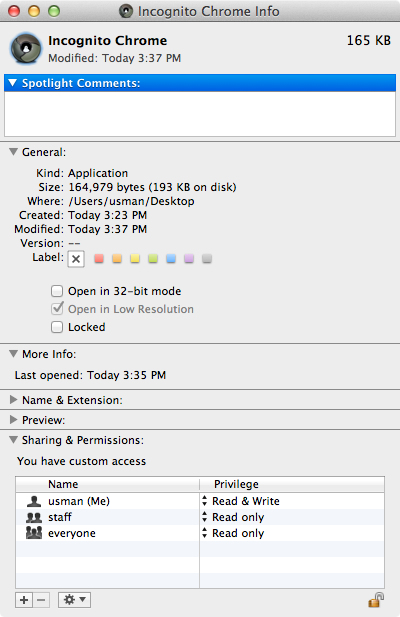
Tagad jums ir lieliski funkcionējoša un viegli atpazīstama lietotne, kas pārlūku Chrome atver inkognito režīmā.













Komentāri